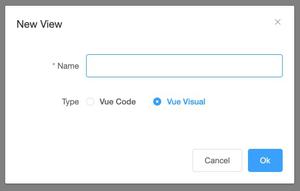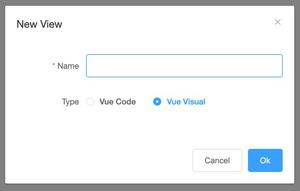如何防止用户添加或删除工具栏?win系统教程
任务栏是 Windows 10 的一个元素,位于屏幕底部,工具栏是任务栏提供的众多功能之一。有几个内置的工具栏,用户可以设置或创建一个新的工具栏。任务栏工具栏有助于快速访问地址、链接和特定文件。这可以通过右键单击任务栏并选择选项来轻松设置。但是,如果您的 PC 由多个用户使用,那么他们也可以使用此功能来启用和禁用工具栏。如果您不希望其他标准用户在 Windows 任务栏上添加或删除工具栏,那么本文将帮助您。
一些设置可以针对标准用户进行限制,而另一些设置则针对知识较少的用户进行限制。没有必要禁用用户使用的唯一设置,但您也可以禁用不需要的设置。Windows 10 具有许多功能,但并不是每个功能都被大多数用户使用。
通过本地组策略编辑器禁用工具栏
组策略是一种工具,它提供了一种配置和管理 Windows 操作系统的集中方式。管理员可以使用本地组策略编辑器在其 Windows 中启用和禁用不同类型的设置。有一个用于启用和禁用任务栏上的工具栏的特定设置。启用此设置将使您可以通过任务栏访问的工具栏选项变灰。
注意:组策略编辑器在 Windows 家庭版中不可用,如果您正在使用它,请跳过此方法。
- 同时按下键盘上的Windows和R键,打开“运行”对话框。要打开本地组策略编辑器,请在其中键入“ gpedit.msc ”,然后按Enter键。
- 在“本地组策略编辑器”窗口中导航到以下设置:
用户配置\管理模板\开始菜单和任务栏\
- 双击名为“防止用户添加或删除工具栏”的设置,它将在另一个窗口中打开。现在将切换选项从Not Configured更改为Enabled。
- 最后,单击应用/确定按钮以保存更改。这将禁用任务栏的工具栏。
- 要重新启用它,您需要在步骤 3 中将切换选项改回未配置或禁用。
通过注册表编辑器禁用工具栏
基本上,组策略将修改和更新您的 Windows 注册表。但是,如果您的系统上没有可用的组策略编辑器,则可以直接手动修改注册表。这将需要一些技术步骤来为该特定设置创建缺失的键或值。我们建议用户在进行任何新更改之前创建 Windows 注册表的备份。这是因为 Windows 注册表中的任何错误配置都会导致系统出现问题。
- 按键盘上的Windows和R键打开“运行”对话框。要打开本地组策略编辑器,请在其中键入“ regedit ”,然后按Enter键。如果“用户帐户控制”对话框提示,请选择“是”选项。
- 在注册表编辑器窗口中导航到以下路径:
HKEY_CURRENT_USER\Software\Microsoft\Windows\CurrentVersion\Policies\Explorer
- 右键单击右窗格并选择新建 > DWORD(32 位)值选项。将此值命名为“ TaskbarNoAddRemoveToolbar ”。
- 双击打开值并将值数据更改为1。
- 在注册表编辑器中进行所有更改后重新启动计算机。这会将更改应用到您的系统并禁用任务栏上的工具栏。
- 要重新启用它,您需要将值数据更改为0或从注册表编辑器中删除该值。
以上是 如何防止用户添加或删除工具栏?win系统教程 的全部内容, 来源链接: utcz.com/dzbk/940040.html